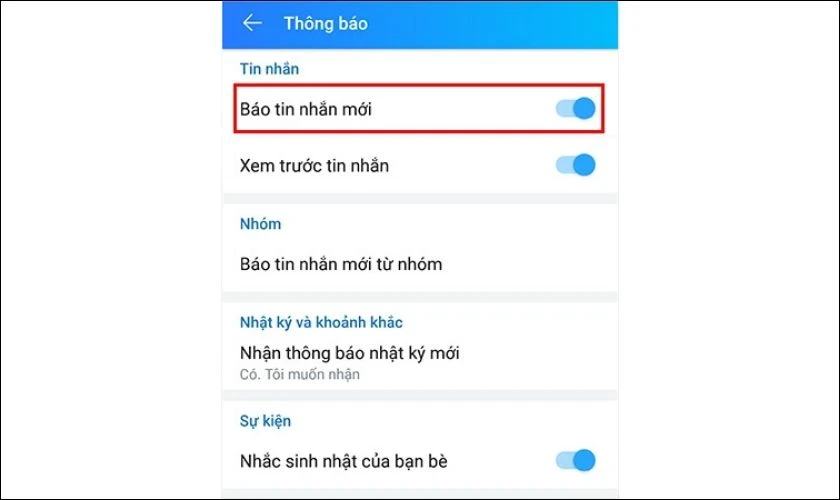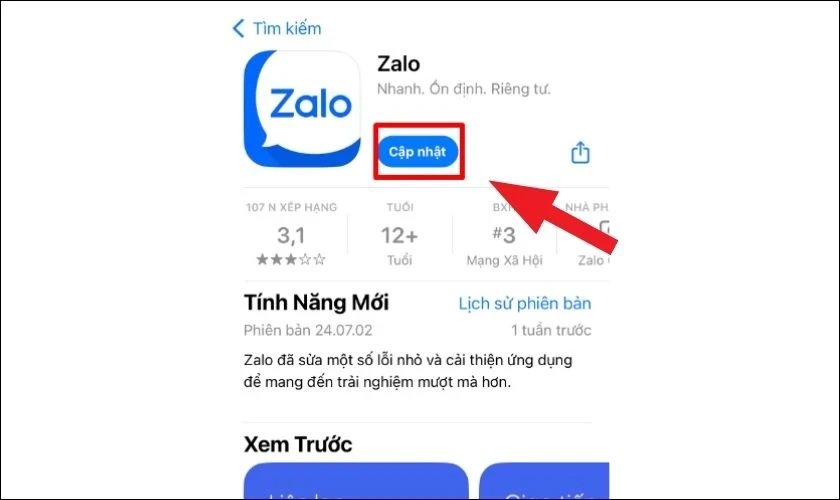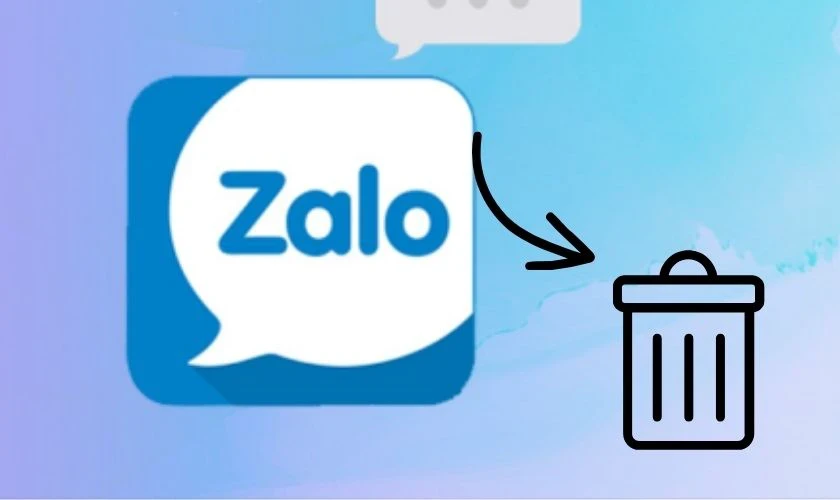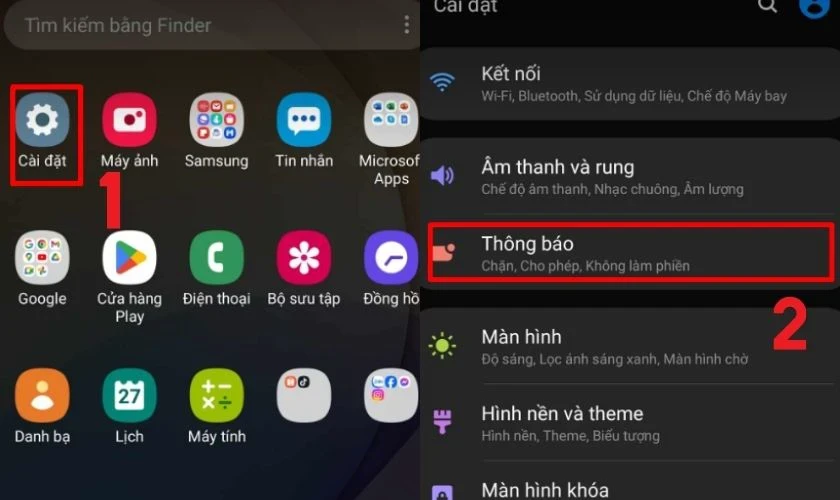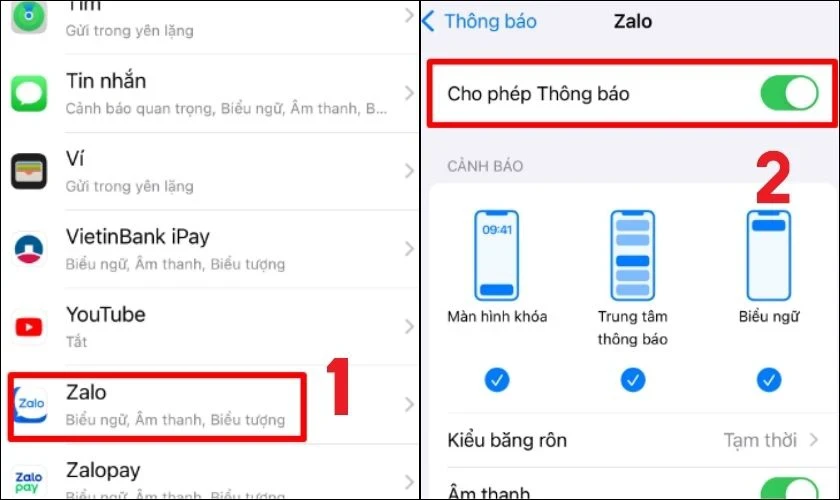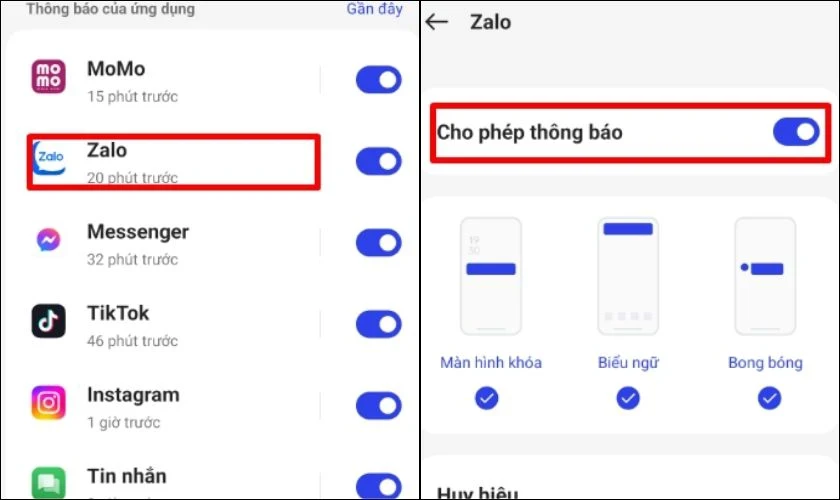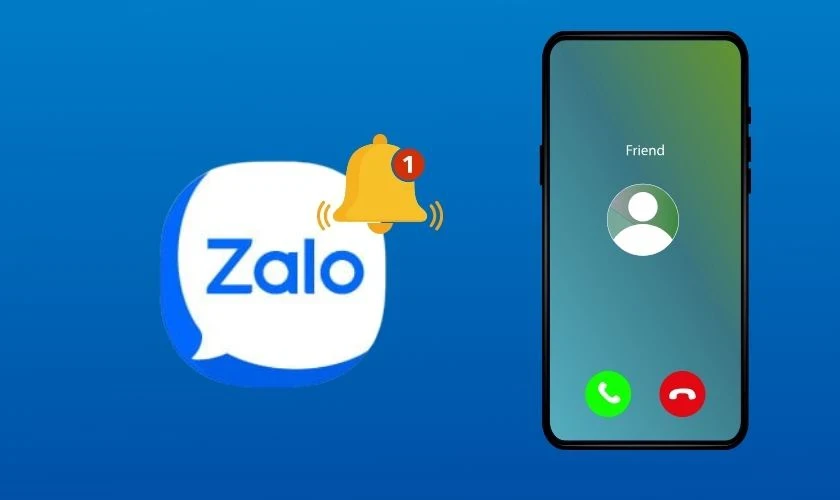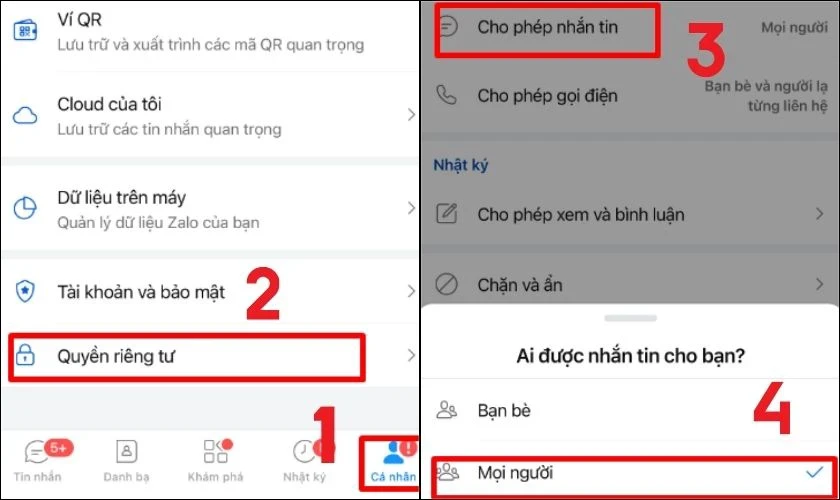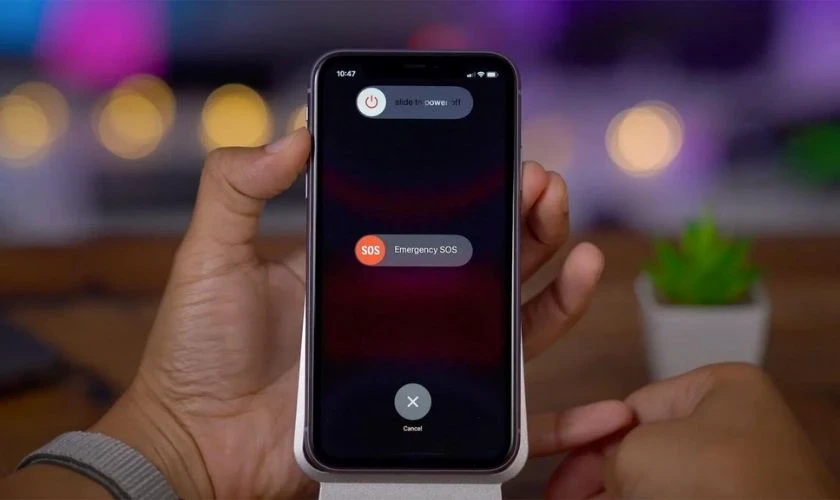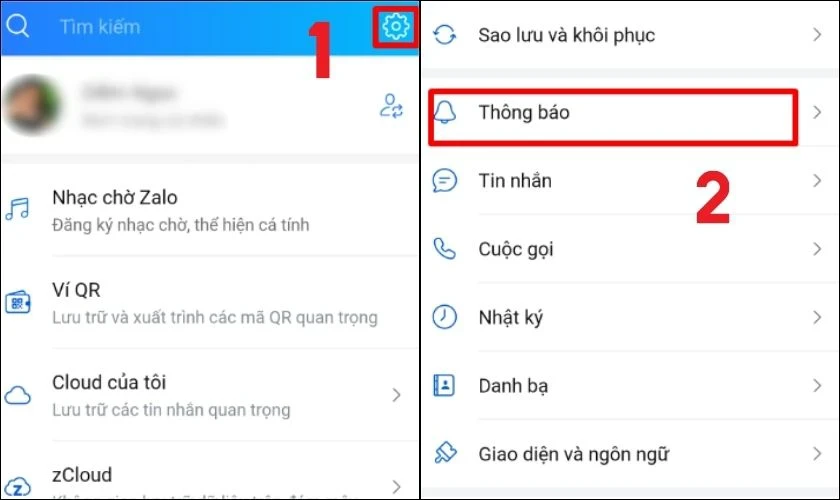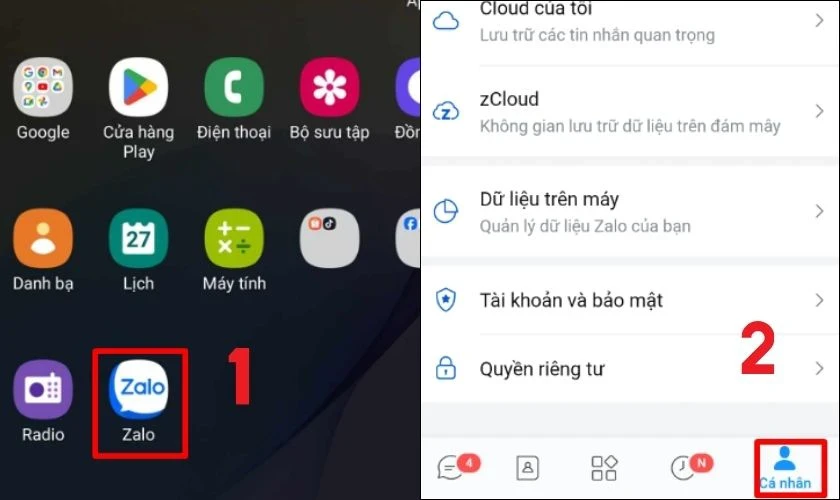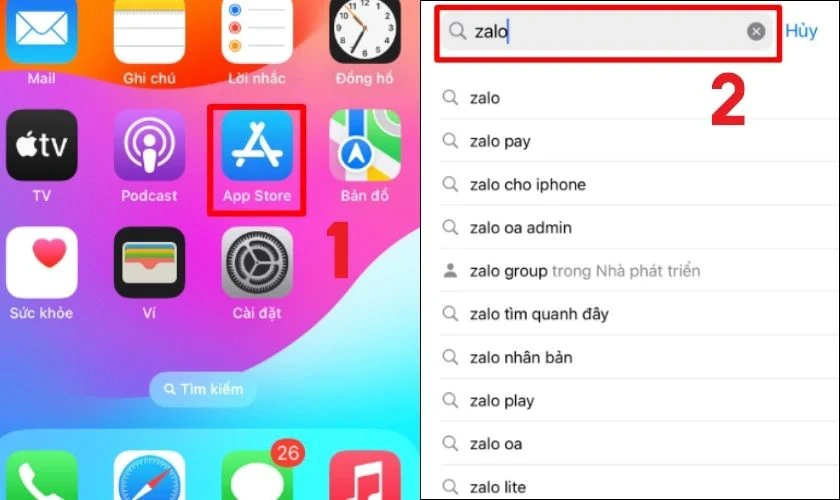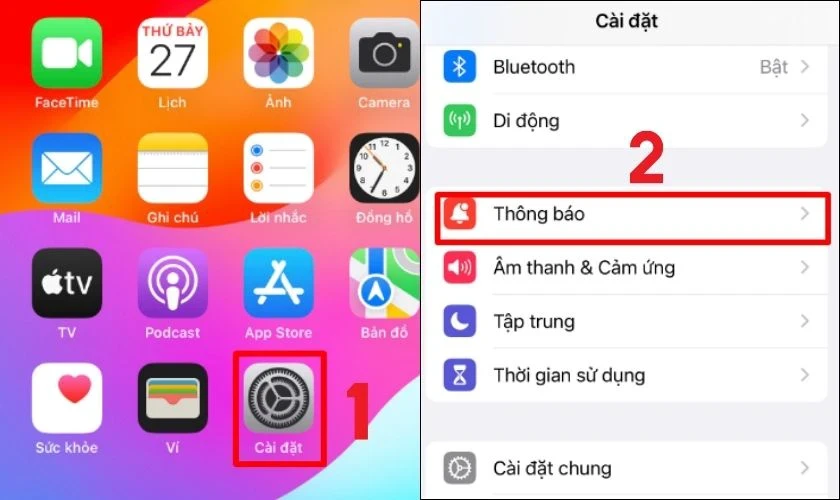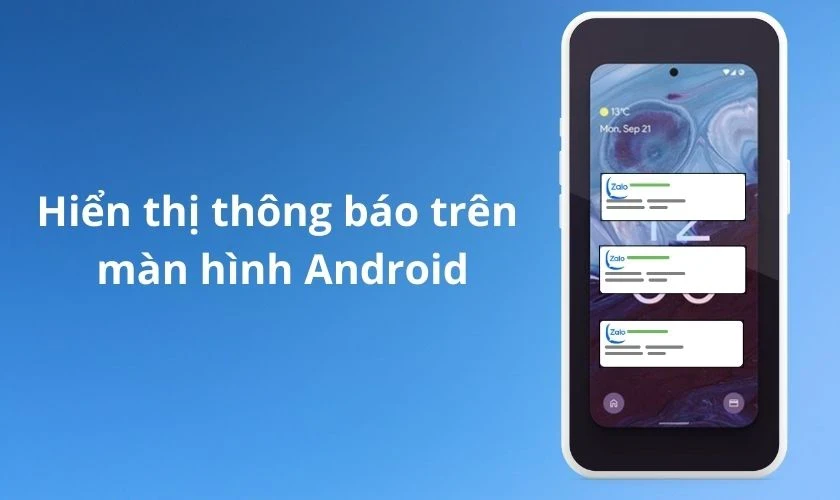Zalo là một trong những ứng dụng nhắn tin phổ biến nhất tại Việt Nam, nhưng một số người dùng lại gặp phải tình trạng "Zalo không thông báo tin nhắn" trên iPhone. Điều này có thể gây ra nhiều khó chịu khi bạn không thể theo dõi cuộc trò chuyện của mình. Bài viết dưới đây sẽ giúp bạn tìm hiểu về nguyên nhân gây ra vấn đề này và hướng dẫn cách khắc phục hiệu quả.
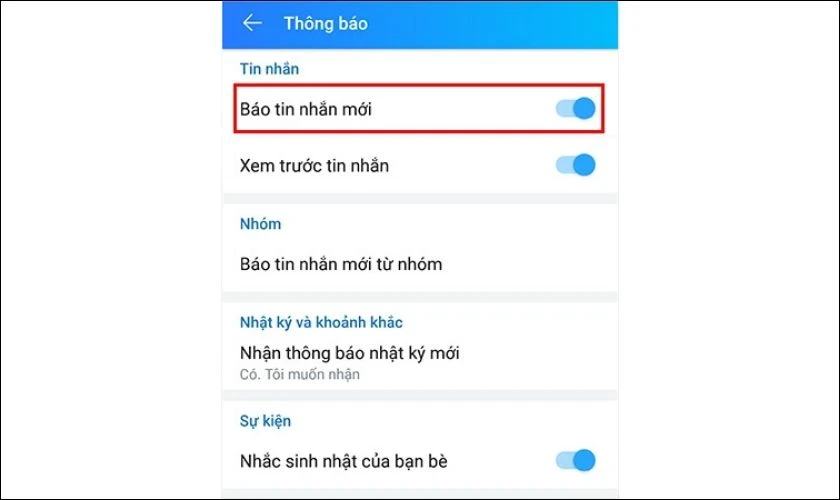
Lý do tại sao Zalo không thông báo tin nhắn?
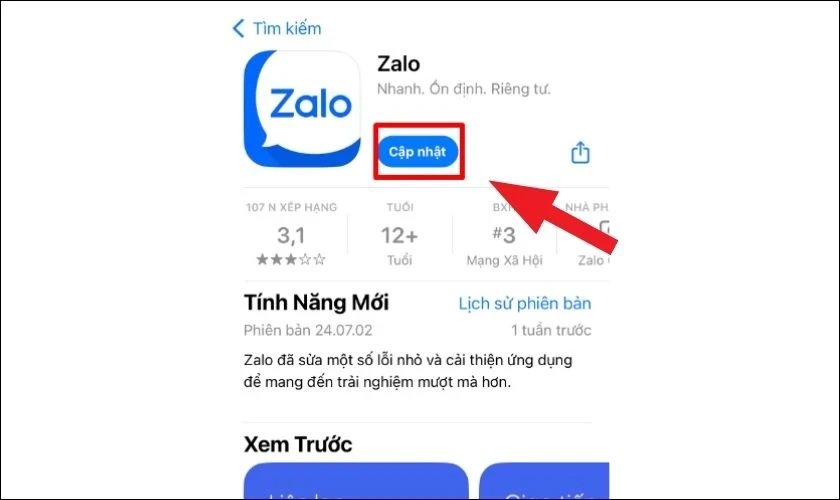
Các nguyên nhân phổ biến
- Cài đặt thông báo không đúng: Một trong những nguyên nhân phổ biến dẫn đến việc Zalo không gửi thông báo là do bạn đã tắt thông báo cho ứng dụng trong cài đặt của điện thoại.
- Lỗi ứng dụng: Zalo cũng có thể gặp sự cố do lỗi bên trong ứng dụng hoặc do phiên bản cũ không tương thích với hệ điều hành.
- Tắc nghẽn mạng: Kết nối Internet không ổn định cũng có thể ảnh hưởng đến khả năng nhận thông báo.
- Chế độ Do Not Disturb (Không làm phiền): Nếu chế độ này đang được kích hoạt trên iPhone của bạn, mọi thông báo sẽ bị tắt.
- Quá tải bộ nhớ: Nếu bộ nhớ điện thoại quá đầy, ứng dụng có thể không hoạt động đúng cách, bao gồm cả chức năng thông báo.
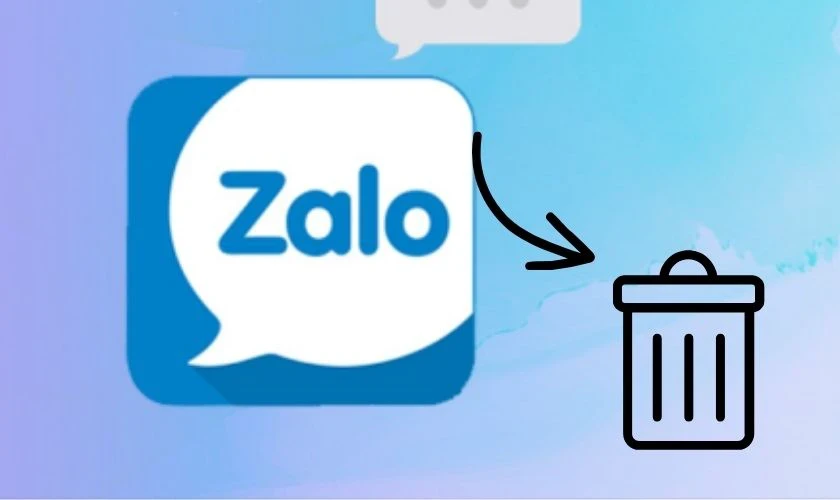
Tầm quan trọng của thông báo
Thông báo từ Zalo rất quan trọng vì chúng giúp bạn theo dõi các cuộc trò chuyện, thông báo từ bạn bè, gia đình và công việc. Việc không nhận được thông báo có thể khiến bạn bỏ lỡ thông tin quan trọng.
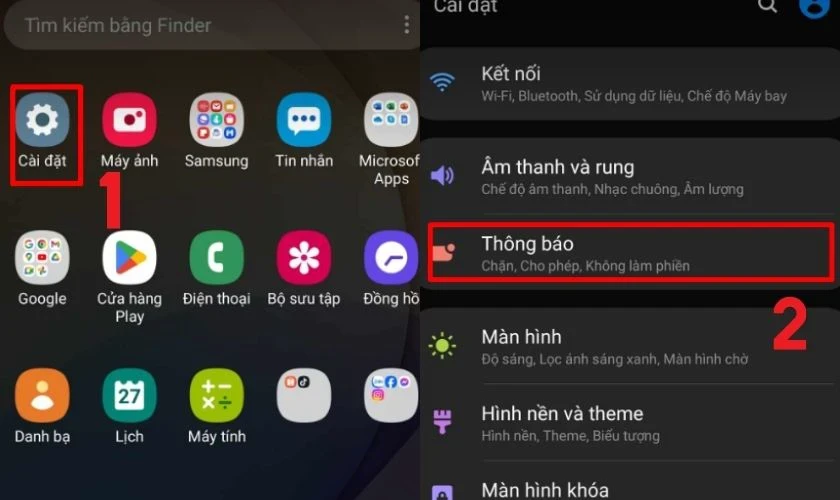
Hướng dẫn cách khắc phục Zalo không thông báo tin nhắn trên iPhone
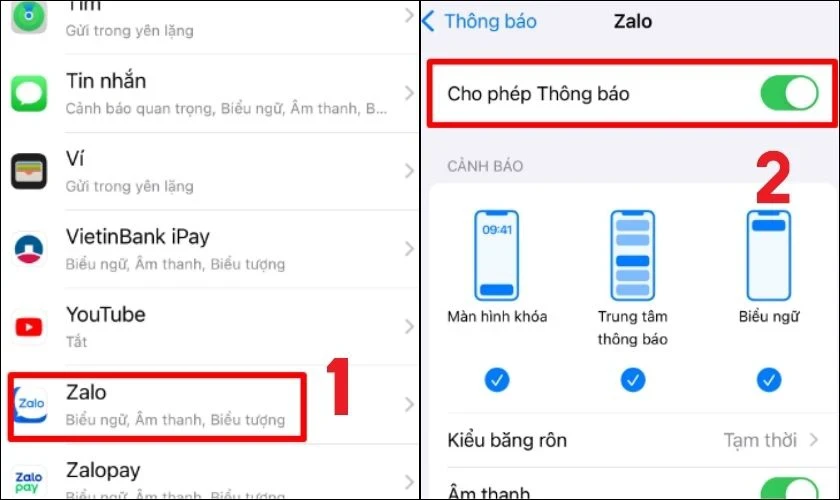
1. Khởi động lại thiết bị
Khởi động lại điện thoại là một cách đơn giản nhưng hiệu quả để khắc phục nhiều lỗi ứng dụng. Khi bạn khởi động lại iPhone, hệ thống vai trò phần mềm sẽ được làm mới, đồng thời các xung đột có thể được giải quyết.
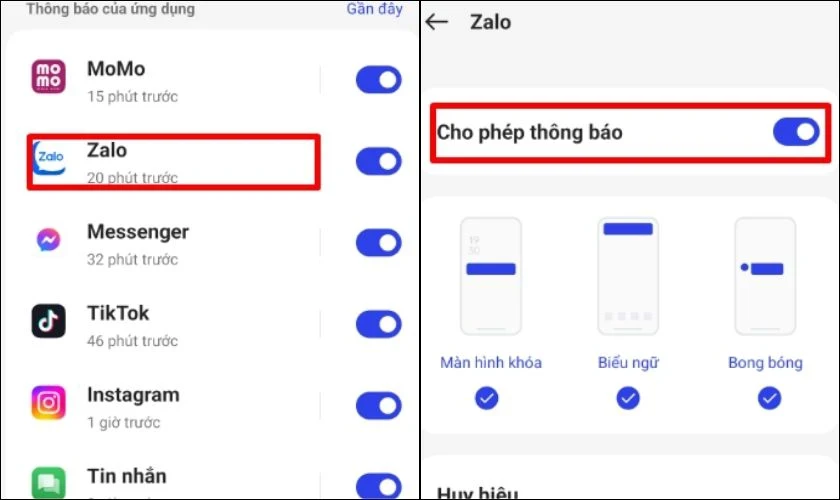
2. Kiểm tra cài đặt thông báo
Để đảm bảo bạn nhận thông báo, hãy làm theo các bước sau:
Bước 1: Mở Cài đặt
Trên iPhone, vào mục
Cài đặt.
Bước 2: Chọn mục Thông báo
Tìm và nhấn vào
Thông báo.
Bước 3: Tìm Zalo
Kéo xuống và chọn
Zalo.
Bước 4: Bật thông báo
Đảm bảo rằng mục
Cho phép thông báo đã được bật.

3. Cấp quyền thông báo cho Zalo
Để Zalo có thể gửi thông báo đến bạn, cần kiểm tra các quyền của ứng dụng.
Bước 1: Vào Cài đặt
Mở
Cài đặt và chọn
Riêng tư.
Bước 2: Kiểm tra các quyền của Zalo
Tìm và lựa chọn
Zalo. Đảm bảo rằng tất cả các quyền cần thiết đã được cấp.
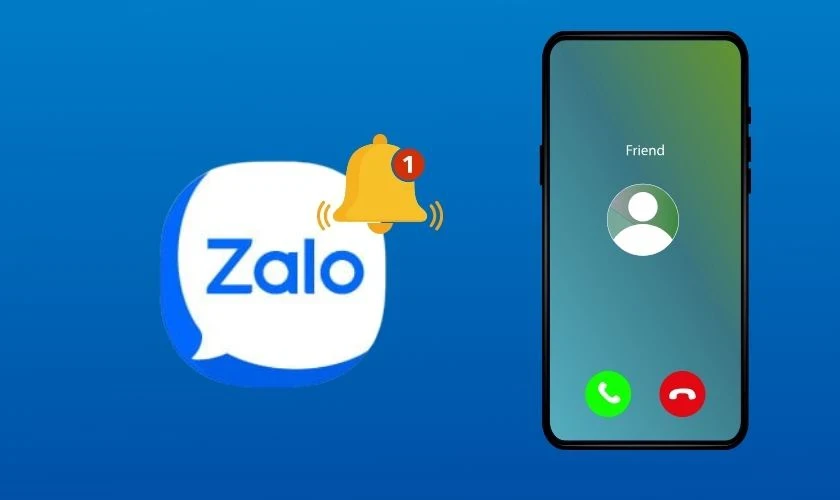
4. Cập nhật ứng dụng Zalo
Việc sử dụng phiên bản cũ của Zalo có thể gây ra vấn đề thông báo. Bạn nên thường xuyên kiểm tra xem có bản cập nhật nào không.
Bước 1: Mở App Store
Truy cập vào
App Store trên iPhone.
Bước 2: Tìm Zalo
Gõ từ khóa
Zalo vào thanh tìm kiếm.
Bước 3: Cập nhật ứng dụng
Nếu có tùy chọn
Cập nhật, hãy nhấn vào đó.
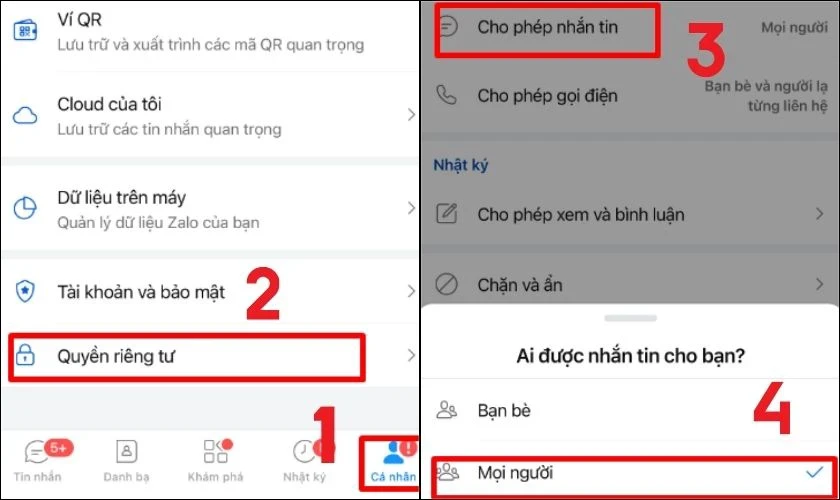
5. Gỡ cài đặt và cài đặt lại Zalo
Nếu mọi cách trên đều không hiệu quả, bạn có thể cần phải gỡ cài đặt Zalo và cài đặt lại. Trước khi làm vậy, đảm bảo rằng bạn đã sao lưu tất cả dữ liệu quan trọng trong ứng dụng.
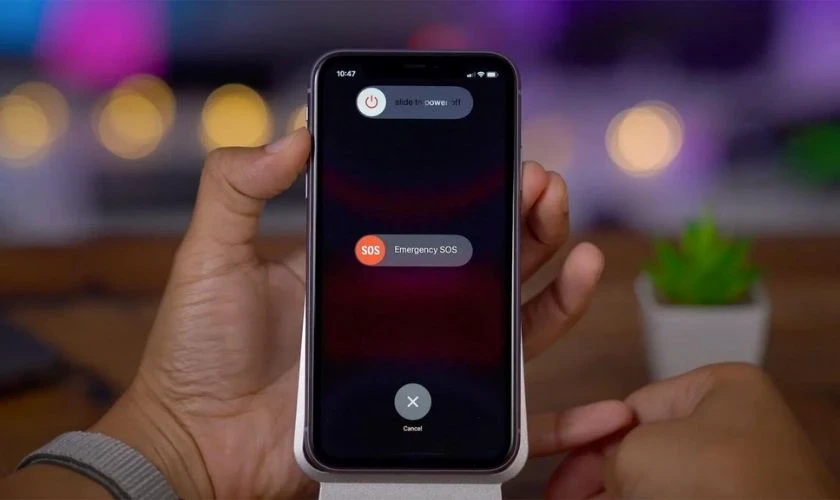
6. Kiểm tra chế độ Không làm phiền
Đôi khi, chế độ Không làm phiền có thể được vô tình kích hoạt. Hãy tắt chế độ này để đảm bảo bạn nhận được tất cả thông báo.
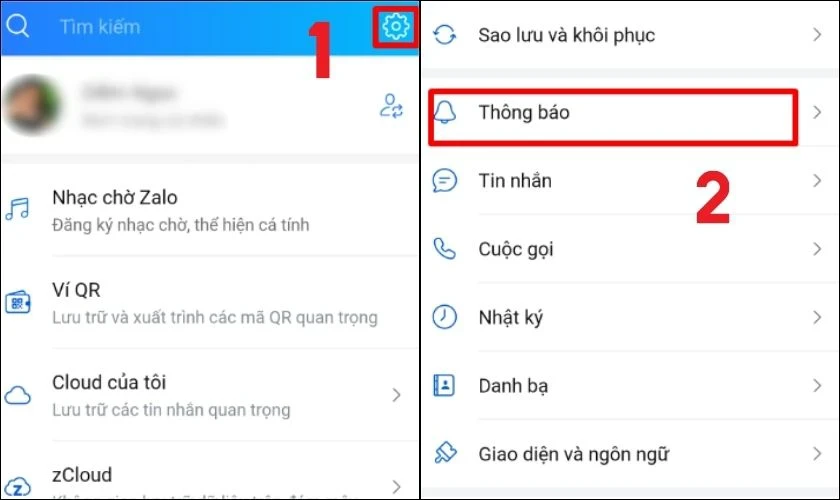
7. Kiểm tra kết nối Internet
Hãy đảm bảo rằng điện thoại của bạn đang kết nối Internet ổn định. Nếu mạng Wi-Fi hoặc dữ liệu di động kém, bạn có thể không nhận được thông báo.
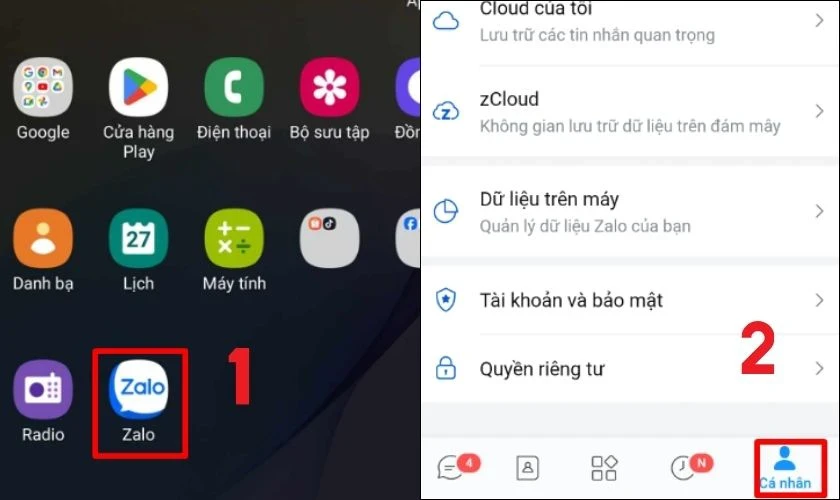
Một số câu hỏi thường gặp
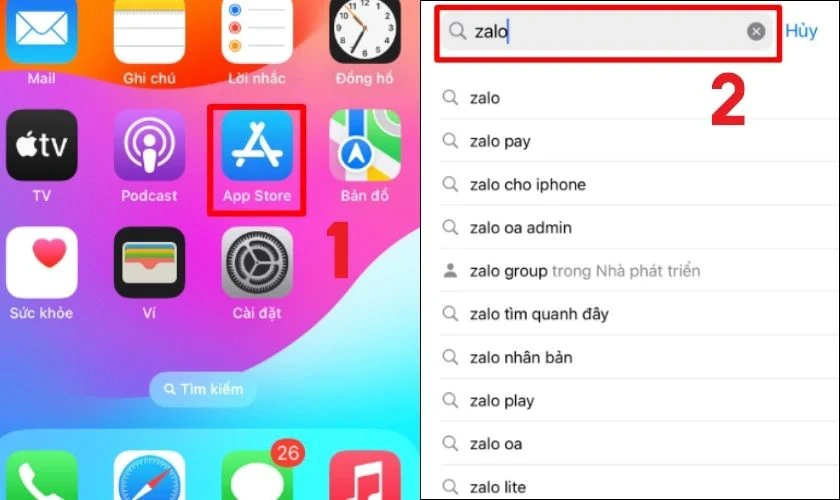
Tại sao không nhận thông báo từ người lạ trên Zalo?
Zalo có chế độ chỉ cho phép nhận tin nhắn từ bạn bè. Để nhận thông báo từ người lạ, bạn cần kiểm tra cài đặt quyền riêng tư và đảm bảo rằng tùy chọn cho phép tin nhắn từ mọi người đã được bật.
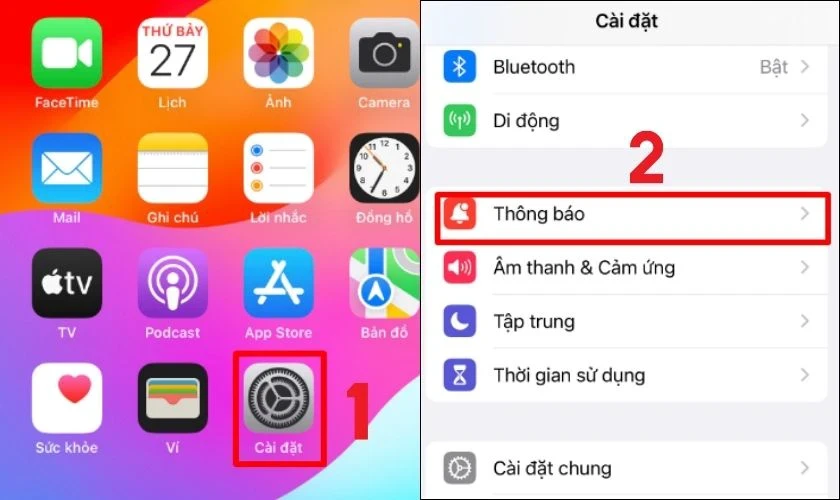
Không nghe được nhạc chuông từ cuộc gọi Zalo?
Điều này có thể do thông báo của Zalo đã bị tắt hoặc điện thoại của bạn đang ở chế độ im lặng. Hãy kiểm tra lại các cài đặt thông báo.
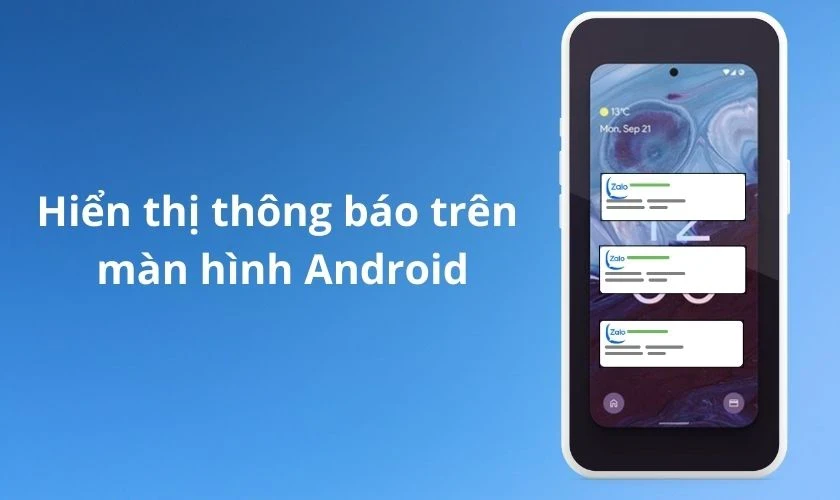
Tại sao không thấy tin nhắn trên màn hình khoá?
Bạn có thể đã tắt chức năng hiển thị nội dung thông báo trên màn hình khóa. Để khắc phục, hãy vào cài đặt thông báo của Zalo và bật tùy chọn hiển thị nội dung.
Kết luận
Việc không nhận được thông báo từ Zalo trên iPhone có thể gây nhiều bất tiện, nhưng với các bước khắc phục trên đây, bạn có thể dễ dàng giải quyết vấn đề này. Hy vọng rằng qua bài viết này, bạn đã tìm được cách phù hợp để khắc phục tình trạng Zalo không thông báo tin nhắn. Nếu còn thắc mắc nào, hãy để lại câu hỏi ở phần bình luận bên dưới nhé!